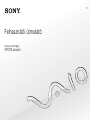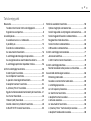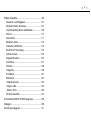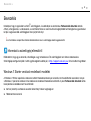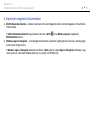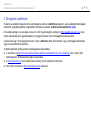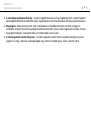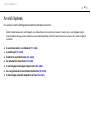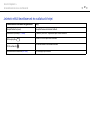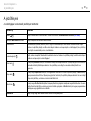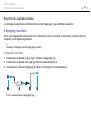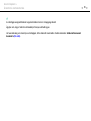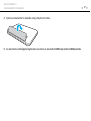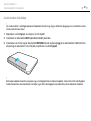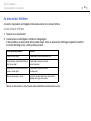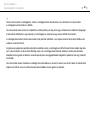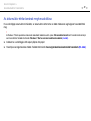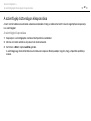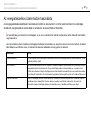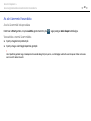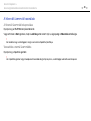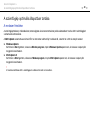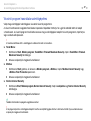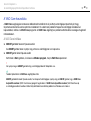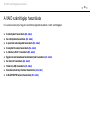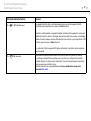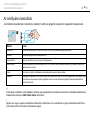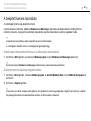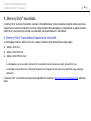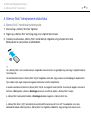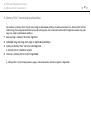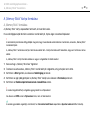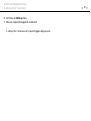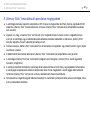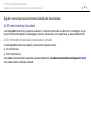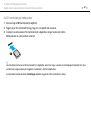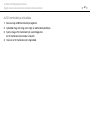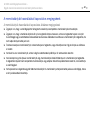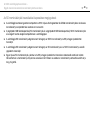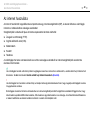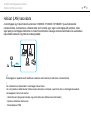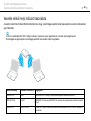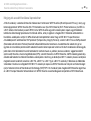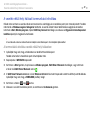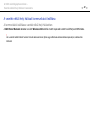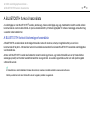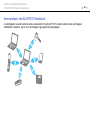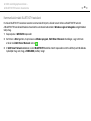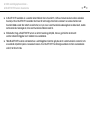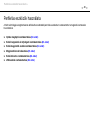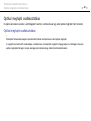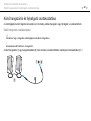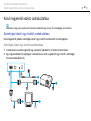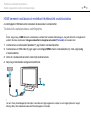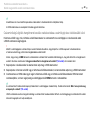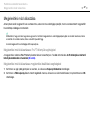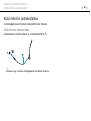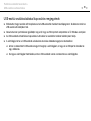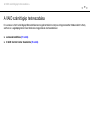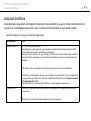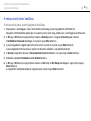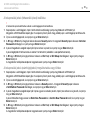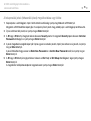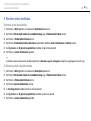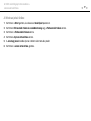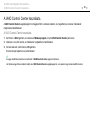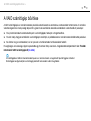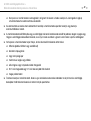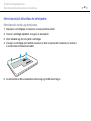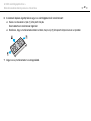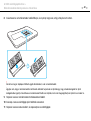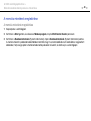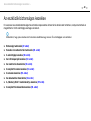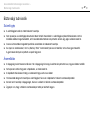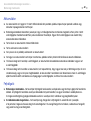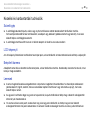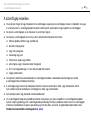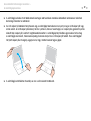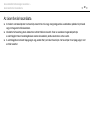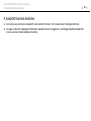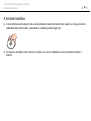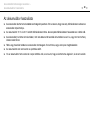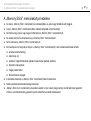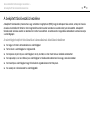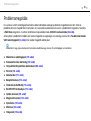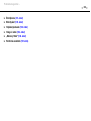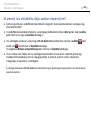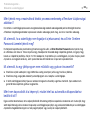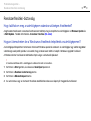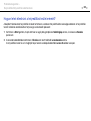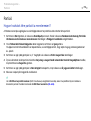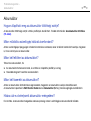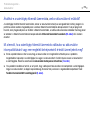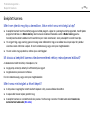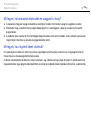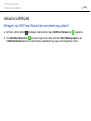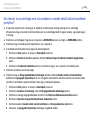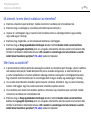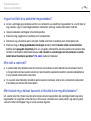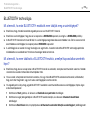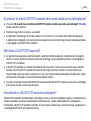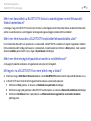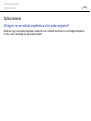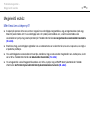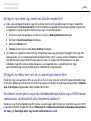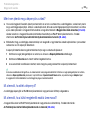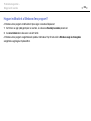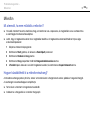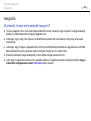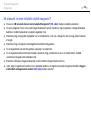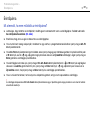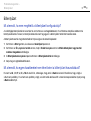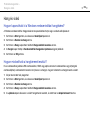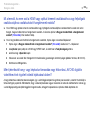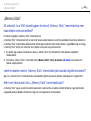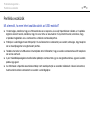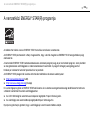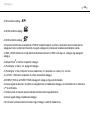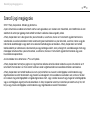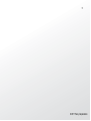2
nN
Ta r t a l o m j e g y z é k
Bevezetés ........................................................................... 4
További információk VAIO számítógépéről................... 5
Ergonómiai szempontok ............................................... 8
Az első lépések................................................................. 10
A kezelőszervek és a csatlakozók............................... 11
A jelzőfények............................................................... 13
Áramforrás csatlakoztatása ........................................ 14
Az akkumulátor használata ......................................... 16
A számítógép biztonságos kikapcsolása.................... 22
Az energiatakarékos üzemmódok használata ............ 23
A számítógép optimális állapotban tartása................. 26
A VAIO számítógép használata ........................................ 29
A billentyűzet használata ............................................ 30
Az érintőpárna használata........................................... 32
A speciális funkciógomb használata........................... 33
A beépített kamera használata ................................... 34
A „Memory Stick” használata ..................................... 35
Egyéb memóriamodulok/memóriakártyák használata...41
Az internet használata................................................. 46
Hálózat (LAN) használata ............................................ 47
Vezeték nélküli helyi hálózat használata ..................... 48
A BLUETOOTH funkció használata............................. 53
Perifériás eszközök használata .........................................59
Optikai meghajtó csatlakoztatása ...............................60
Külső hangszórók és fejhallgató csatlakoztatása........62
Külső megjelenítő eszköz csatlakoztatása ..................63
Megjelenítési mód választása......................................67
Külső mikrofon csatlakoztatása ..................................68
USB-eszköz csatlakoztatása.......................................69
A VAIO számítógép testreszabása....................................71
Jelszavak beállítása.....................................................72
A VAIO Control Center használata ..............................78
A VAIO számítógép bővítése.............................................79
Memóriamodulok behelyezése és eltávolítása............80
Az eszközök biztonságos kezelése...................................86
Biztonsági tudnivalók ..................................................87
Kezelési és karbantartási tudnivalók ...........................89
A számítógép kezelése................................................90
Az LCD-képernyő kezelése .........................................92
Az áramforrás használata ............................................93
A beépített kamera kezelése .......................................94
A lemezek kezelése .....................................................95
Az akkumulátor használata..........................................96
A „Memory Stick” memóriakártya kezelése ................97
A beépített tárolóeszköz kezelése...............................98

3
nN
Problémamegoldás........................................................... 99
Műveletek a számítógéppel ...................................... 101
Rendszerfrissítés/-biztonság .................................... 107
Helyreállítás/Helyreállítási adathordozó .................... 108
Partíció ...................................................................... 110
Akkumulátor .............................................................. 111
Beépített kamera....................................................... 113
Hálózatok (LAN/WLAN)............................................. 115
BLUETOOTH technológia ......................................... 119
Optikai lemezek......................................................... 122
Megjelenítő eszköz ................................................... 123
Nyomtatás................................................................. 127
Mikrofon .................................................................... 128
Hangszóró................................................................. 129
Érintőpárna................................................................ 131
Billentyűzet................................................................ 132
Hajlékonylemezek ..................................................... 133
Hang és videó ........................................................... 134
„Memory Stick”......................................................... 136
Perifériás eszközök ................................................... 137
A nemzetközi ENERGY STAR(R) programja................... 138
Védjegyek ....................................................................... 139
Szerzői jogi megjegyzés ................................................. 141

4
nN
Bevezetés >
Bevezetés
Köszönjük, hogy megvásárolta a VAIO
®
számítógépet, és üdvözöljük az elektronikus Felhasználói útmutató oldalán.
A Sony a hangkezelés, a videokezelés, a számítástechnika és a kommunikáció legfejlettebb technológiáinak egyesítésével
kínálja a legkorszerűbb számítógépek által nyújtott élményt.
!
Az útmutatóban szereplő illusztrációk különbözhetnek kissé a számítógép valódi megjelenésétől.
Információ a számítógép jellemzőiről
Előfordulhat, hogy egyes funkciók, lehetőségek vagy tartozékok az Ön számítógépén nem állnak rendelkezésre.
Számítógépe konfigurációjáról a VAIO ügyfélszolgálati webhelyén, a http://support.vaio.sony.eu/
címen tudhat meg többet.
Windows 7 Starter verzióval rendelkező modellek
A Windows 7 Starter operációs rendszerrel ellátott modelleken bizonyos funkciók nem használhatók azok közül, melyek
a Windows 7 operációs rendszer más kiadásaival rendelkező modelleken elérhetők. A jelen Felhasználói útmutató leírtak
közül például az alábbiak nem használhatók:
❑ Ad hoc (alkalmi) csatlakozás vezeték nélküli helyi hálózat segítségével
❑ Tö b b m o n i t o r o s fu n k c i ó

5
nN
Bevezetés >
További információk VAIO számítógépéről
További információk VAIO számítógépéről
Ebben a részben VAIO számítógépével kapcsolatos támogatási információkat találja.
1. Nyomtatott dokumentáció
❑ Üzembe helyezési útmutató – Az egyes részegységek csatlakoztatásának, telepítési információknak stb. áttekintése
❑ Visszaállítási, biztonsági mentési és hibaelhárítási útmutató
❑ Biztonsági előírások és támogatási információk
✍
A vezeték nélküli funkciók, például a vezeték nélküli hálózat vagy BLUETOOTH technológia bekapcsolása előtt figyelmesen olvassa
el a Biztonsági előírások és támogatási információk részben leírtakat.

6
nN
Bevezetés >
További információk VAIO számítógépéről
2. Képernyőn megjelenő dokumentáció
❑ VAIO Felhasználói útmutató – Általános tudnivalók VAIO-számítógépéről; köztük terméktámogatási és hibaelhárítási
információkkal.
A VAIO Felhasználói útmutató megnyitásához kattintson a Start menü Minden program mappájának
VAIO útmutató elemére.
❑ Windows súgó és támogatás – A számítógép használatának elsajátítását segítő gyakorlati tanácsok, oktatóanyagok
és bemutatók átfogó forrása.
A Windows súgó és támogatás eléréséhez kattintson a Start gombra, majd a Súgó és támogatás lehetőségre, vagy
tartsa lenyomva a Microsoft Windows billentyűt, és nyomja le az F1 billentyűt.

7
nN
Bevezetés >
További információk VAIO számítógépéről
3. Támogatási webhelyek
Ha bármilyen problémát tapasztal VAIO-számítógépével, indítsa el a VAIO Care programot, amely különböző lehetőségeket
tud ajánlani a legtöbb probléma megoldásához. Részletes utasítások: A VAIO Care használata (28. oldal).
Ha további segítségre van szüksége, keresse fel a VAIO ügyfélszolgálati webhelyét a http://support.vaio.sony.eu/
címen.
Amikor kapcsolatba lép az ügyfélszolgálattal, meg fogják kérdezni VAIO-számítógépének sorozatszámát.
A sorozatszám egy 15 számjegyből álló szám, amely a VAIO Care ablak alján található: vagy a számítógép alján/hátulján,
vagy az akkumulátortartó rekeszben.
További tájékoztató webhelyek VAIO számítógépekkel kapcsolatban:
❑ A VAIO fórum a http://www.sony.eu/discussions/community/en/support/vaio_and_computing/
címen, ahol a VAIO
közösségének más felhasználóival léphet kapcsolatba.
❑ A http://www.vaio.eu/
címen elérhető VAIO webhely, ahol termékinformációkat talál
❑ Sony Store, online bolt a http://www.sony.eu/store
webhelyen

8
nN
Bevezetés >
Ergonómiai szempontok
Ergonómiai szempontok
A számítógépet hordozható eszközként fogja használni a legkülönbözőbb körülmények között. Javasoljuk, hogy lehetőség
szerint vegye figyelembe a következő ergonómiai szempontokat az állandó és a hordozható környezetek esetén egyaránt:
❑ A számítógép elhelyezése – A számítógépet helyezze közvetlenül maga elé. Alsókarját tartsa vízszintesen, csuklója
legyen laza, kényelmes tartásban a billentyűzet vagy a pozícionáló eszköz használata közben. Felsőkarját tartsa ellazítva
természetes helyzetben az oldala mellett. A számítógép használata közben gyakran tartson szünetet. A túlságosan
hosszú ideig tartó folyamatos számítógép-használat megerőltetheti a szemet, az izomzatot és az inakat.
❑ Bútor és testhelyzet – Válasszon olyan széket, amely megfelelően megtámasztja a hátat. A szék magasságát úgy állítsa
be, hogy lábfeje vízszintesen nyugodjon a padlón. Lábtámasz használatával még kényelmesebben ülhet. Üljön laza,
egyenes tartásban, ne görnyedjen előre és ne dőljön túlságosan hátra.

9
nN
Bevezetés >
Ergonómiai szempontok
❑ A számítógép kijelzőjének látószöge – A kijelző megdöntésével keresse meg a legjobb helyzetet. A kijelző megfelelő
dőlésszögének beállításával csökkentheti szeme megterhelését és szemizmai kifáradását. Állítsa be a kijelző fényerejét is.
❑ Megvilágítás – Válasszon olyan helyet, ahol az ablakokból és a lámpákból érkező fény nem okoz csillogást és
tükröződést a kijelzőn. Közvetett megvilágítás használatával elkerülheti a fényes foltok megjelenését a kijelzőn. A helyes
megvilágítás hozzájárul a kényelemérzethez, és hatékonyabbá teszi a munkát.
❑ A külső megjelenítő eszköz elhelyezése – Ha külső megjelenítő eszközt használ, megfelelő távolságra helyezze el.
Ügyeljen arra, hogy a képernyő szemmagasságban vagy annál kicsit lejjebb legyen, amikor a monitor előtt ül.

10
nN
Az első lépések >
Az első lépések
Ez a szakasz a VAIO számítógép használatának első lépéseit ismerteti.
!
Mielőtt először bekapcsolná számítógépét, ne csatlakoztasson hozzá semmilyen hardvert, amelyet nem a számítógéphez adtak.
Az első elindítás után egyesével csatlakoztassa az eszközöket (például nyomtatót, külső merevlemezt, scannert stb.), követve a gyártó
utasításait.
❑ A kezelőszervek és a csatlakozók (11. oldal)
❑ A jelzőfények (13. oldal)
❑ Áramforrás csatlakoztatása (14. oldal)
❑ Az akkumulátor használata (16. oldal)
❑ A számítógép biztonságos kikapcsolása (22. oldal)
❑ Az energiatakarékos üzemmódok használata (23. oldal)
❑ A számítógép optimális állapotban tartása (26. oldal)

11
nN
Az első lépések >
A kezelőszervek és a csatlakozók
A kezelőszervek és a csatlakozók
Tekintse meg az alábbi referencialistában szereplő kezelőszerveket és csatlakozókat, és keresse meg azokat a számítógépén.
!
A számítógép megjelenése a műszaki jellemzők eltéréseitől függően különbözhet az útmutatóban szereplő ábráktól.
Kezelőszervek és csatlakozók jelölése
A kezelőszerv/csatlakozó jelölése A kezelőszerv/csatlakozó megnevezése
MOTION EYE Beépített kamera (34. oldal)
WIRELESS WIRELESS kapcsoló (48. oldal), (53. oldal)
A „Memory Stick Duo” memóriakártya foglalata (35. oldal)
A számítógép csak a Duo méretű „Memory Stick” memóriakártyákat támogatja.
SD SD memóriakártya foglalata (41. oldal)
1 Tápellátás gomb
Világít, a számítógép üzemmódjától függően (23. oldal).
ASSIST ASSIST gomb (33. oldal)
USB-port (69. oldal)
Kompatibilis az USB 2.0 szabvánnyal.
LAN-port (47. oldal)
a Monitor csatlakozó (63. oldal)
HDMI HDMI kimeneti csatlakozó (65. oldal)
m Mikrofon csatlakozója (68. oldal)
i Fejhallgató csatlakozója (62. oldal)

12
nN
Az első lépések >
A kezelőszervek és a csatlakozók
Jelzések nélküli kezelőszervek és csatlakozók helyei
A kezelőszerv/csatlakozó megnevezése Hely
Beépített mikrofon (monó) A beépített kamera bal oldalán található.
Adathordozó jelzőfénye (13. oldal) A „Memory Stick Duo” foglalatának jobb oldalán található.
Biztonsági nyílás
Az USB- és a LAN-port között található.
DC IN csatlakozó
A monitorcsatlakozó bal oldalán található.
Memóriamodul tartórekesze (80. oldal) A számítógép alján található.

13
nN
Az első lépések >
A jelzőfények
A jelzőfények
A számítógépen a következő jelzőfények találhatók:
Jelzőfény Funkciók
Tö l t é s
Világít az akkumulátor töltése közben. További információk: Az akkumulátor feltöltése (19. oldal).
Beépített MOTION EYE kamera Világít a beépített kamera használata közben.
Adathordozó Memóriakártyán, például „Memory Stick” vagy SD memóriakártyán tárolt adatok olvasása közben világít.
(Amikor ez a jelzőfény világít, ne állítsa alvó állapot módba és ne kapcsolja ki a számítógépet.) Ha a jelzőfény
nem világít, a memóriakártya nincs használatban.
Lemezmeghajtó
Világít, amikor a beépített tárolóeszköz adatokat olvas be. Amikor ez a jelzőfény világít, ne állítsa alvó állapot
módba és ne kapcsolja ki a számítógépet.
Num lock
Nyomja meg a Num Lk billentyűt a numerikus billentyűzet bekapcsolásához. Nyomja meg újból ezt a billentyűt
a numerikus billentyűzet kikapcsolásához. Ha a jelzőfény nem világít, a numerikus billentyűzet ki van
kapcsolva.
Caps lock
Nyomja meg a Caps Lock billentyűt, ha nagybetűket szeretne írni. Amikor a jelzőfény világít, a Shift billentyű
megnyomásakor kisbetűt írhat. Nyomja meg újból ezt a billentyűt a jelzőfény kikapcsolásához. Ha nem világít
a Caps lock jelzőfény, a szokásos módon kisbetűket írhat.
Scroll lock
Nyomja meg a Fn+Scr Lk billentyűket a képernyőtartalom görgetési módjának megváltoztatásához. Ha nem
világít a Scroll lock jelzőfény, a szokásos módon történik a görgetés. A Scr Lk billentyű az egyes programokban
másképpen vagy egyáltalán nem működik.
WIRELESS Világít, ha egy vagy több vezeték nélküli funkció van engedélyezve.

14
nN
Az első lépések >
Áramforrás csatlakoztatása
Áramforrás csatlakoztatása
A számítógép energiaellátásának biztosításához használhat tápegységet vagy újratölthető akkumulátort.
A tápegység használata
Amikor a számítógép hálózati áramforráshoz van csatlakoztatva, és be van helyezve az akkumulátor, a hálózati áramforrás
szolgáltatja a számítógép energiaellátását.
✍
Kizárólag a számítógéphez tartozó tápegységet használja.
A tápegység használata
1 Csatlakoztassa a tápkábel (1) egyik végét a váltóáramú tápegységhez (3).
2 Csatlakoztassa a tápkábel másik végét egy hálózati csatlakozóaljzathoz (2).
3 Csatlakoztassa a váltóáramú tápegység (3) kábelét a számítógép DC IN csatlakozójába (4).
!
A DC In csatlakozó alakja a tápegységtől függ.

15
nN
Az első lépések >
Áramforrás csatlakoztatása
✍
A számítógép energiaellátásának megszüntetéséhez húzza ki a tápegység kábelét.
Ügyeljen arra, hogy a hálózati csatlakozóaljzat könnyen elérhető legyen.
Ha hosszabb ideig nem használja a számítógépet, állítsa hibernált üzemmódba. További tudnivalók: A hibernált üzemmód
használata (25. oldal).

16
nN
Az első lépések >
Az akkumulátor használata
Az akkumulátor használata
Az újonnan megvásárolt számítógéphez tartozó akkumulátor nincs teljesen feltöltve.
Az akkumulátor behelyezése/eltávolítása
Az akkumulátor behelyezése
1 Kapcsolja ki a számítógépet, és csukja le az LCD-kijelzőt.
2 Csúsztassa az akkumulátor LOCK kapcsolóját kioldott pozícióba.
3 Csúsztassa be az akkumulátort átlós irányban az akkumulátortartó rekeszbe, amíg a rekesz két oldalán található
kiszögellés (1) pontosan nem illeszkedik az akkumulátor két oldalán található horonyba (2).

18
nN
Az első lépések >
Az akkumulátor használata
Az akkumulátor eltávolítása
!
Ha az akkumulátort a számítógép bekapcsolt állapotában távolítja el úgy, hogy a váltóáramú tápegység nincs csatlakoztatva, akkor
minden mentetlen adat elvész.
1 Kapcsolja ki a számítógépet, és csukja le az LCD-kijelzőt.
2 Csúsztassa az akkumulátor LOCK kapcsolóját kioldott pozícióba.
3 Csúsztassa el és tartsa meg az akkumulátor RELEASE reteszét, nyúljon ujjbeggyel az akkumulátoron található fül alá,
emelje meg az akkumulátort a nyíl irányába, majd húzza ki a számítógépből.
!
Biztonsága érdekében fokozottan javasoljuk, hogy a minőségbiztosítási normáknak megfelelő, a Sony által a VAIO számítógéphez
mellékelt eredeti Sony akkumulátorokat használjon. Egyes VAIO számítógépek csak eredeti Sony akkumulátorokkal működnek.

19
nN
Az első lépések >
Az akkumulátor használata
Az akkumulátor feltöltése
Az újonnan megvásárolt számítógéphez tartozó akkumulátor nincs teljesen feltöltve.
Az akkumulátor feltöltése
1 Helyezze be az akkumulátort.
2 Csatlakoztassa a számítógépet a váltóáramú tápegységhez.
A töltés jelzőfénye az akkumulátor töltése közben világít. Amikor az akkumulátor töltöttsége megközelíti a beállított
maximális töltöttségi szintet, a töltés jelzőfénye kialszik.
!
Töltse fel az akkumulátort az útmutató első akkumulátortöltésre vonatkozó leírása szerint.
Töltés jelzőfény állapota Jelentés
Narancs színnel világít Az akkumulátor töltése folyamatban van.
Villog, miközben a tápellátás jelzőfénye
zöld színnel világít
Az akkumulátor hamarosan lemerül.
(Normál üzemmód)
Villog, miközben a tápellátás jelzőfénye
narancs színnel világít
Az akkumulátor hamarosan lemerül.
(Alvó üzemmód)
Gyorsan villog narancs színnel Hiba történt az akkumulátornál: az akkumulátor
meghibásodott vagy nincs rögzítve.

20
nN
Az első lépések >
Az akkumulátor használata
✍
Tartsa az akkumulátort a számítógépben, amikor a számítógép hálózati áramforráshoz van csatlakoztatva. Az akkumulátor
a számítógép használata közben is töltődik.
Ha az akkumulátor lassan lemerül, és a tápellátás és a töltés jelzőfénye is villog, akkor vagy csatlakoztassa a váltóáramú tápegységet
az akkumulátor feltöltéséhez, vagy kapcsolja ki a számítógépet, és helyezzen be egy teljesen feltöltött akkumulátort.
A számítógép akkumulátora lítiumion akkumulátor, amely bármikor feltölthető. A nem teljesen lemerült akkumulátor feltöltése nem
csökkenti annak élettartamát.
Amíg bizonyos programok és perifériás eszközök használatban vannak, a számítógép nem állítható hibernált üzemmódba, még akkor
sem, amikor lecsökken az akkumulátor töltöttségi szintje. Ha a számítógép akkumulátorról működik, az adatvesztés elkerülése
érdekében mentse gyakran az adatokat, és kézzel kapcsolja be az energiagazdálkodási szolgáltatást, például az alvó vagy a hibernált
üzemmódot.
Ha az akkumulátor lemerül, miközben a számítógép alvó üzemmódban van, elveszíti az összes nem mentett adatot. Az adatok előző
állapota nem állítható vissza. Az adatvesztés elkerülése érdekében mentse gyakran az adatokat.
Sidan laddas...
Sidan laddas...
Sidan laddas...
Sidan laddas...
Sidan laddas...
Sidan laddas...
Sidan laddas...
Sidan laddas...
Sidan laddas...
Sidan laddas...
Sidan laddas...
Sidan laddas...
Sidan laddas...
Sidan laddas...
Sidan laddas...
Sidan laddas...
Sidan laddas...
Sidan laddas...
Sidan laddas...
Sidan laddas...
Sidan laddas...
Sidan laddas...
Sidan laddas...
Sidan laddas...
Sidan laddas...
Sidan laddas...
Sidan laddas...
Sidan laddas...
Sidan laddas...
Sidan laddas...
Sidan laddas...
Sidan laddas...
Sidan laddas...
Sidan laddas...
Sidan laddas...
Sidan laddas...
Sidan laddas...
Sidan laddas...
Sidan laddas...
Sidan laddas...
Sidan laddas...
Sidan laddas...
Sidan laddas...
Sidan laddas...
Sidan laddas...
Sidan laddas...
Sidan laddas...
Sidan laddas...
Sidan laddas...
Sidan laddas...
Sidan laddas...
Sidan laddas...
Sidan laddas...
Sidan laddas...
Sidan laddas...
Sidan laddas...
Sidan laddas...
Sidan laddas...
Sidan laddas...
Sidan laddas...
Sidan laddas...
Sidan laddas...
Sidan laddas...
Sidan laddas...
Sidan laddas...
Sidan laddas...
Sidan laddas...
Sidan laddas...
Sidan laddas...
Sidan laddas...
Sidan laddas...
Sidan laddas...
Sidan laddas...
Sidan laddas...
Sidan laddas...
Sidan laddas...
Sidan laddas...
Sidan laddas...
Sidan laddas...
Sidan laddas...
Sidan laddas...
Sidan laddas...
Sidan laddas...
Sidan laddas...
Sidan laddas...
Sidan laddas...
Sidan laddas...
Sidan laddas...
Sidan laddas...
Sidan laddas...
Sidan laddas...
Sidan laddas...
Sidan laddas...
Sidan laddas...
Sidan laddas...
Sidan laddas...
Sidan laddas...
Sidan laddas...
Sidan laddas...
Sidan laddas...
Sidan laddas...
Sidan laddas...
Sidan laddas...
Sidan laddas...
Sidan laddas...
Sidan laddas...
Sidan laddas...
Sidan laddas...
Sidan laddas...
Sidan laddas...
Sidan laddas...
Sidan laddas...
Sidan laddas...
Sidan laddas...
Sidan laddas...
Sidan laddas...
Sidan laddas...
Sidan laddas...
Sidan laddas...
Sidan laddas...
Sidan laddas...
Sidan laddas...
-
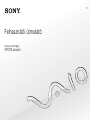 1
1
-
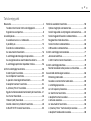 2
2
-
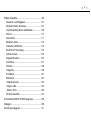 3
3
-
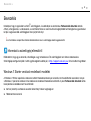 4
4
-
 5
5
-
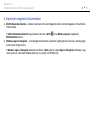 6
6
-
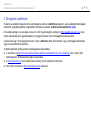 7
7
-
 8
8
-
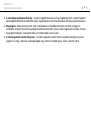 9
9
-
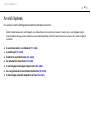 10
10
-
 11
11
-
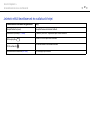 12
12
-
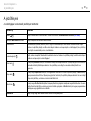 13
13
-
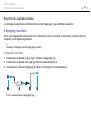 14
14
-
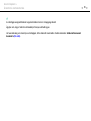 15
15
-
 16
16
-
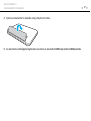 17
17
-
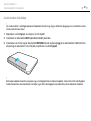 18
18
-
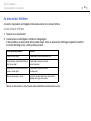 19
19
-
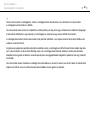 20
20
-
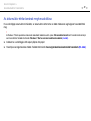 21
21
-
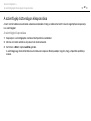 22
22
-
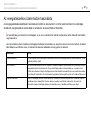 23
23
-
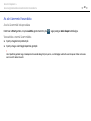 24
24
-
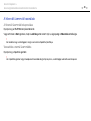 25
25
-
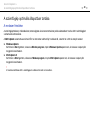 26
26
-
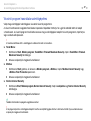 27
27
-
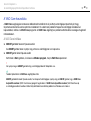 28
28
-
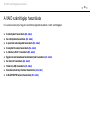 29
29
-
 30
30
-
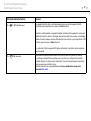 31
31
-
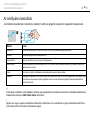 32
32
-
 33
33
-
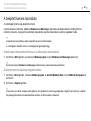 34
34
-
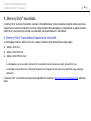 35
35
-
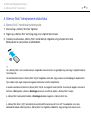 36
36
-
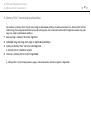 37
37
-
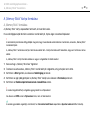 38
38
-
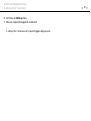 39
39
-
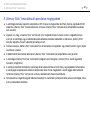 40
40
-
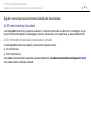 41
41
-
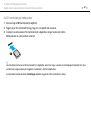 42
42
-
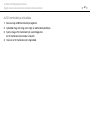 43
43
-
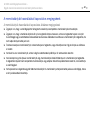 44
44
-
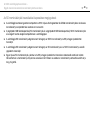 45
45
-
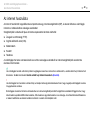 46
46
-
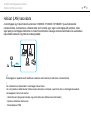 47
47
-
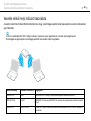 48
48
-
 49
49
-
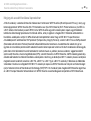 50
50
-
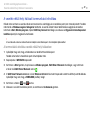 51
51
-
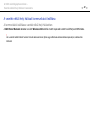 52
52
-
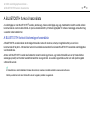 53
53
-
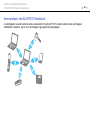 54
54
-
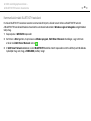 55
55
-
 56
56
-
 57
57
-
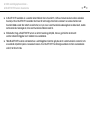 58
58
-
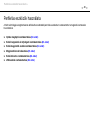 59
59
-
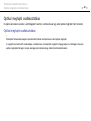 60
60
-
 61
61
-
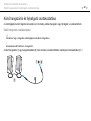 62
62
-
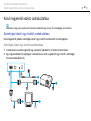 63
63
-
 64
64
-
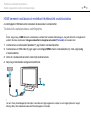 65
65
-
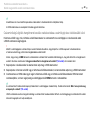 66
66
-
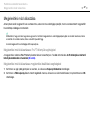 67
67
-
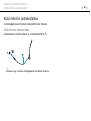 68
68
-
 69
69
-
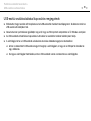 70
70
-
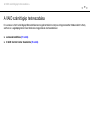 71
71
-
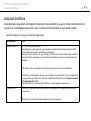 72
72
-
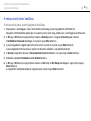 73
73
-
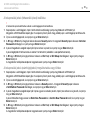 74
74
-
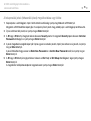 75
75
-
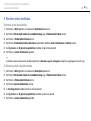 76
76
-
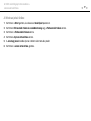 77
77
-
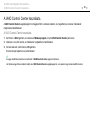 78
78
-
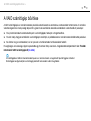 79
79
-
 80
80
-
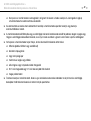 81
81
-
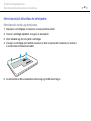 82
82
-
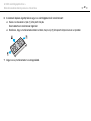 83
83
-
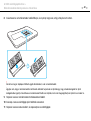 84
84
-
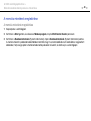 85
85
-
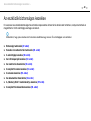 86
86
-
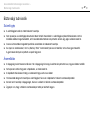 87
87
-
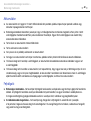 88
88
-
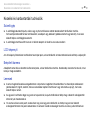 89
89
-
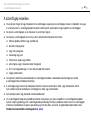 90
90
-
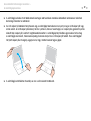 91
91
-
 92
92
-
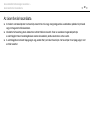 93
93
-
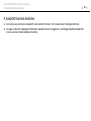 94
94
-
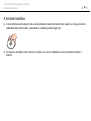 95
95
-
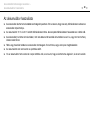 96
96
-
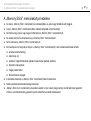 97
97
-
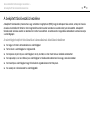 98
98
-
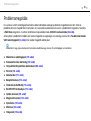 99
99
-
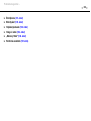 100
100
-
 101
101
-
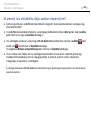 102
102
-
 103
103
-
 104
104
-
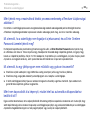 105
105
-
 106
106
-
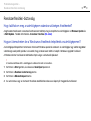 107
107
-
 108
108
-
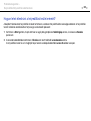 109
109
-
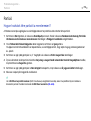 110
110
-
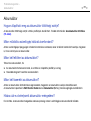 111
111
-
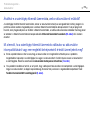 112
112
-
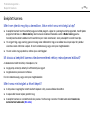 113
113
-
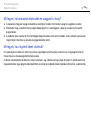 114
114
-
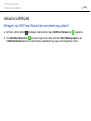 115
115
-
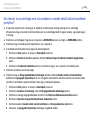 116
116
-
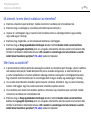 117
117
-
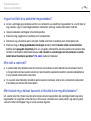 118
118
-
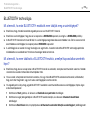 119
119
-
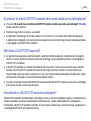 120
120
-
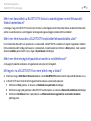 121
121
-
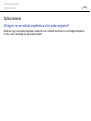 122
122
-
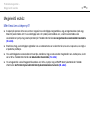 123
123
-
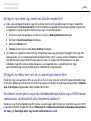 124
124
-
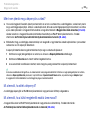 125
125
-
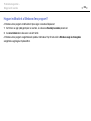 126
126
-
 127
127
-
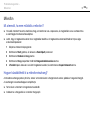 128
128
-
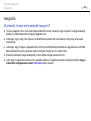 129
129
-
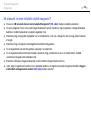 130
130
-
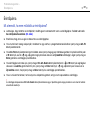 131
131
-
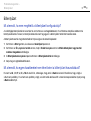 132
132
-
 133
133
-
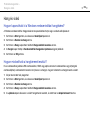 134
134
-
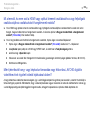 135
135
-
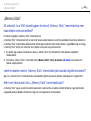 136
136
-
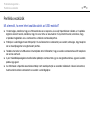 137
137
-
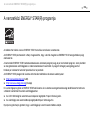 138
138
-
 139
139
-
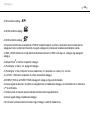 140
140
-
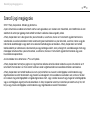 141
141
-
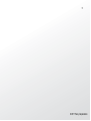 142
142
Sony VPCYB3Q1R Användarguide
- Typ
- Användarguide
- Denna manual är också lämplig för